1、执行【文件】【打开】命令(快捷键ctlr+o ),选择素材图片”神奇米粒,如图所示


2、执行【图像】【调整】【色相饱和度】命令,调整的参数可以参考下列的数据。如图所示

3、确定该对话框后颜的效果如下图所示。
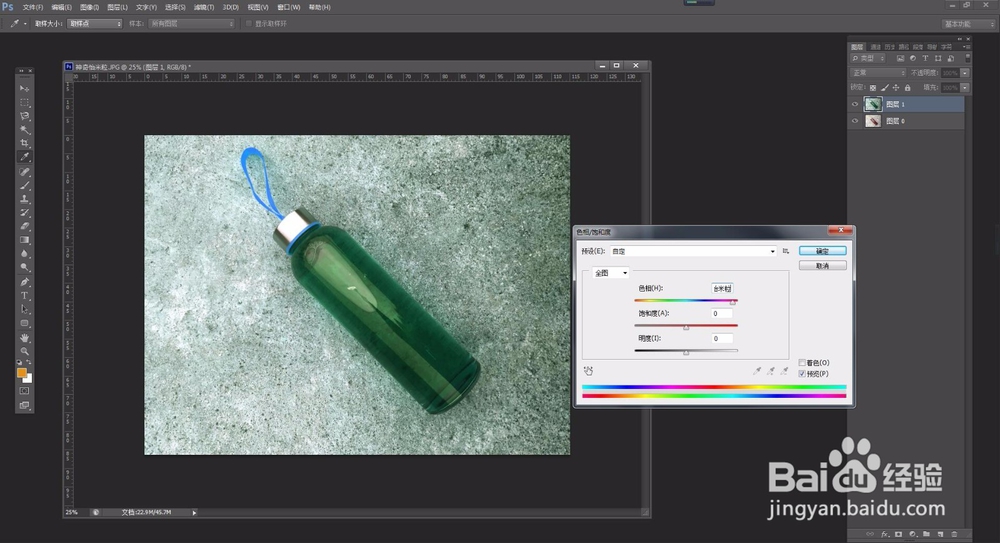
4、执行【兔脒巛钒图像】【调整】【色彩平衡】命令,调整其中间色调的参数,还可以改变成自己喜欢的颜色,如下图所示。提示在【色相/饱和度】对话框中的色相参数也可以改变其颜色。


5、观察颜色的选择,这里可以轻松更改颜色。如此一来可以轻松随意的更改图片当中局部细节的颜色,做到转化自由

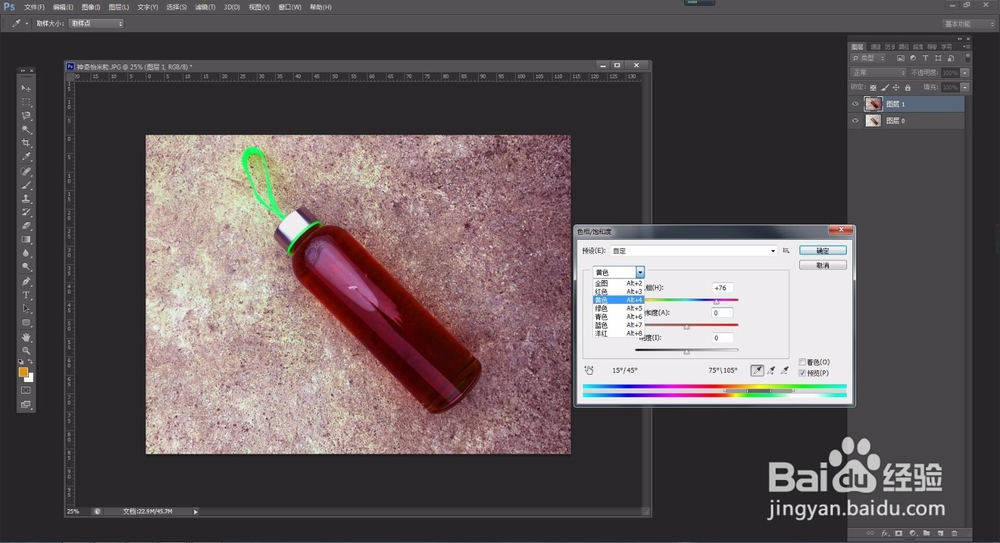
6、通过调节明俣觊鄄幼度也可以自然过度带子的颜色, 以及通过更改颜色区域如【洋红、绿、RGB】等,也会有意想不到的效果出来,在选好颜色后,在通过明度、色相,饱和度等滑快,哇哦!可以变掊测汹权换成几十种效果,小伙伴们快来试试吧

